Установка Вайбера на ПК
В этом уроке я покажу, как установить Вайбер на компьютер. Мы рассмотрим, как подключить программу при помощи смартфона, обычного кнопочного телефона или вообще без номера мобильного.
Viber (вайбер) – это бесплатное приложение для смартфона, в котором можно переписываться, пересылать файлы (картинки, фото, документы), созваниваться. Подобные программы называются мессенджеры .
У Вайбера есть версия и для компьютера. Ее нужно сначала скачать с официального сайта, а потом установить. В итоге на Рабочем столе появится значок для запуска такой же программы, как и на телефоне.
Чтобы установить Viber на компьютер, он должен быть уже установлен на телефоне и зарегистрирован на номер мобильного. Скачать его можно через Google Play, если у вас Андроид, или App Store, если Apple (iPhone/iPad).
Пошаговая инструкция по установке на ПК
1 . Переходим на официальный сайт viber.com
2 . Заходим в раздел «Скачать» и нажимаем «Скачать для Windows».

3 . Начнется загрузка программы. Ждем окончания и открываем полученный файл. Обычно он находится в папке «Загрузки».

4 . Нажимаем «Установить» и ждем, пока программа установится.

5 . Откроется окно для подключения Вайбера.
Иногда перед этим появляется другое окно, где предлагается установить дополнительную программу. Если она не нужна, нажимаем «Отклонить».


Запускаем Viber на смартфоне. Открываем меню и в нем выбираем QR-сканер.

Наводим камеру на код на компьютере.

Обычно после этого программа запускается и предлагает синхронизировать устройства. Это нужно, чтобы все ваши контакты и переписки добавились и в компьютер тоже.
Нажимаем кнопку «Синхронизация» и следуем инструкции: открываем Viber на телефоне, нажимаем «Начать» и ждем завершения (обычно меньше минуты).

После этого программа запуститься со всеми вашими контактами, переписками, настройками.
Если не получилось, обновите приложение на телефоне и просканируйте код повторно.
Если не работает камера
Важно! На телефоне должна быть актуальная версия приложения Viber и браузера (программы для интернета).
Выполните шаги 1-5 пошаговой инструкции. На пятом шаге в окне под кодом нажмите на ссылку «Не работает камера».

Появится маленькое окошко с секретным ключом. Нажмите «Скопировать».

Ссылка на активацию скопируется. Теперь ее нужно открыть на смартфоне. Проще всего это сделать, переслав ее себе же по электронной почте:
- Зайти в электронный ящик на компьютере.
- Написать письмо и в получателе указать свой же адрес.
- В тело письма вставить скопированную ссылку.
- Зайти в ящик на смартфоне (можно через браузер).
- Открыть свое письмо и перейти по ссылке.
- Разрешить активацию и синхронизировать устройства.
На заметку . Можно активировать программу и по-другому: вставить ссылку в Блокнот, открыть на телефоне браузер (например, Chrome), напечатать ссылку в верхней строке и перейти по ней. Но это сложнее: легко допустить ошибку при печати и приложение не всегда реагирует на такой переход.
Где скачать вайбер на русском языке для компьютера?
Ну, конечно же, в интернете! И, конечно же, только с официального сайта (как найти официальный сайт читайте по приведенной ссылке). Собственно, заходите на Viber.com:
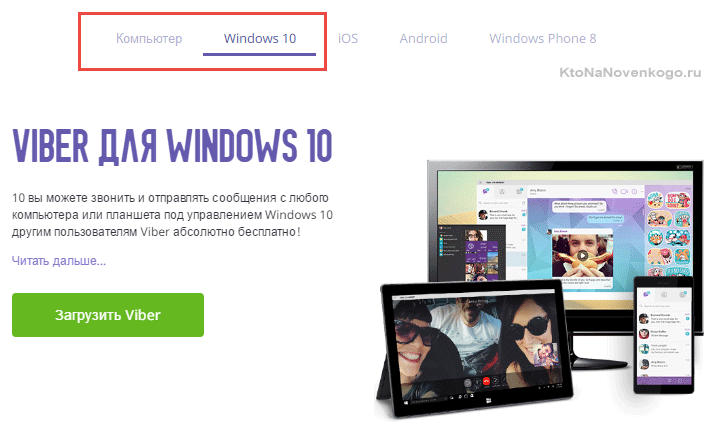
И видите, что имеется два варианта установки этой программы на комп:
- Для случая, когда у вас установлена Windows 10
- И для всех остальных случаев (для других версий Виндовс, для Линукса или Мака)
Скачиваем и устанавливаем Вибер на комп под управлением Виндовс 10
У меня как раз установлена Windows 10 и на нее Вайбер можно скачать и поставить прямо из меню кнопки «Пуск», кликнув по виджету «Магазин» на открывшейся панели (нравится мне «десятка» этим, да и вообще, по-моему, неплохая «ось», хоть и сыроватая пока):
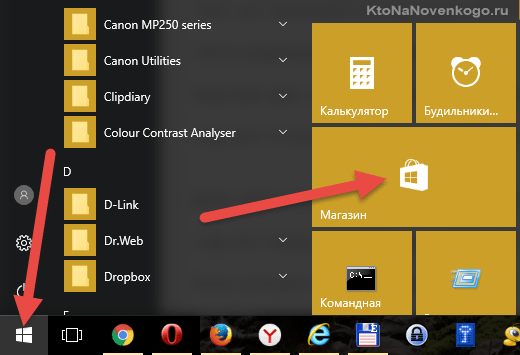
В правом верхнем углу открывшейся страницы можно ввести слово «viber» в строку поиска, либо найти на странице иконку Вайбера в строке «Самые популярные»:
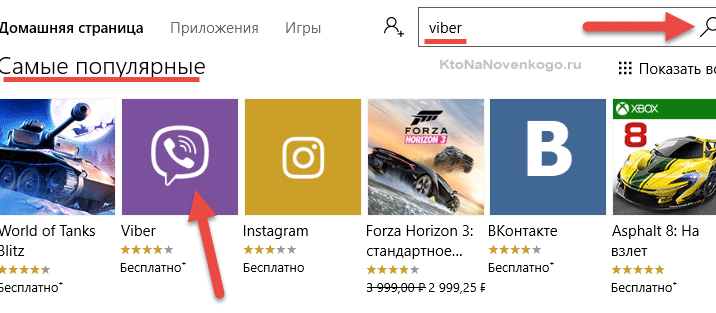
В результате откроется та же самая страница этого приложения, что и при клике по кнопке «Загрузить Viber», которая показана на первом скриншоте:
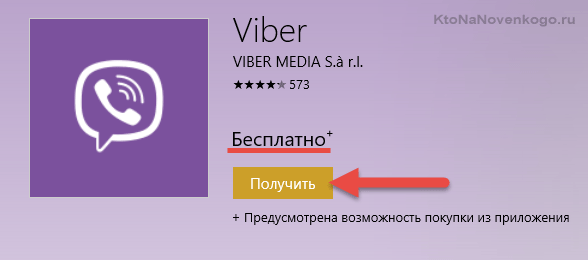
Останется только нажать на кнопку «Получить» и дождаться установки приложения на компьютер. После чего можно будет нажать на кнопку «Запустить», либо найти в меню кнопки «Пуск» и открыть.
Скачиваем и устанавливаем Viber на компьютер с любой ОС
Если же у вас не Windows 10, то на главной странице Viber.com вам нужно будет перейти на вкладку «Компьютер»
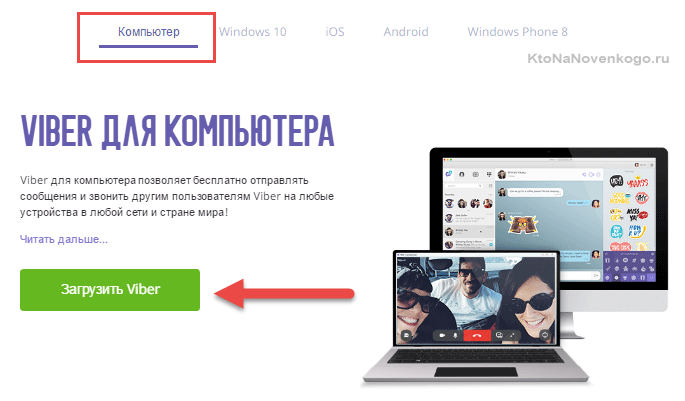
Вашу операционную систему распознают автоматически и при нажатии на кнопку «Загрузить Viber» начнет скачивать нужная версия дистрибутива, которую останется запустить для установки на комп.
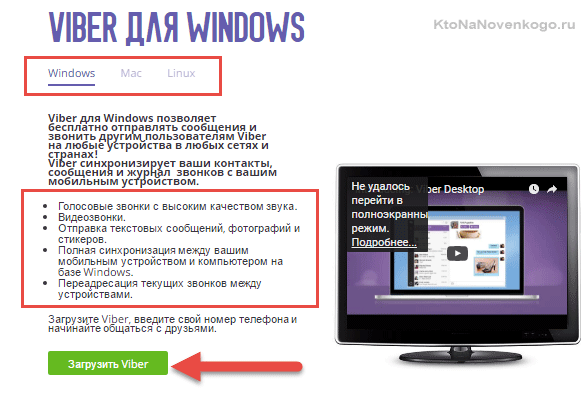
Однако, вы можете сами выбрать нужную ОС, а заодно и почитать поподробнее, чем же так хороша эта версия Вайбера для работы на компьютере.
Как установить Вибер на ПК
Для начала нужно скачать установщик по ссылке ниже:
Скачать Viber для Windows 32-бит
Скачать Viber для Windows 64-бит
Сам процесс довольно прост, но хотя программа и на русском языке, процесс установки на персональный компьютер проходит на английском, поэтому мы подготовили скриншоты с пояснениями.
-
После загрузки щелкаем мышкой по скаченному файлу и перед нами появляется окно, в котором мы должны согласится с условиями лицензии, поэтому ставим галочку и нажимаем установить(install).





Теперь вы можете общаться на большом экране монитора дома, или на ноутбуке, что намного комфортнее маленьких телефонов. Надеемся вы справились с нашей инструкцией, но если вдруг возникли какие то проблемы, пишем о них в комментариях, задаем вопросы и помогаем другим. Обещаем что ни один вопрос ни останется без ответа.
Кроме ПК версии вайбера вы можете скачать актуальную версию для смартфона
Что умеет Viber
Вибер — это мессенджером для текстовых и голосовых сообщений, звонков и видеосвязи. Он устанавливается на смартфоны и компьютеры. Замечательной особенностью Вайбера является хорошая работа в медленных мобильных сетях там, где уже не справляется знаменитый Skype.
В программе присутствует уникальный выбор как простых, так и анимированных стикеров и смайлов. Создать эмоцию можно самому, есть несколько карандашей и цветов. Поддерживаются как диалоги, так и конференции.
Скачать Вайбер бесплатно — официальная версия
Для использования программы на ПК потребуется уже установленное приложение для мобильного устройства. Войдите в профиль, использовав личный мобильный номер – логин в вайбере. После открытия программы появится QR код, сканируйте, наведя камеру мобильного приложения на него. После входа сделайте полную синхронизацию. Это означает то, что доступные контакты, переписки, номера и т.д. копируются и на ПК. При желании выключите объединение, и аккаунт никак не будет взаимодействовать с аккаунтом на телефоне.

Для начала переписки необходим номер собеседника. Программа с самого начала синхронизируется с контактами в телефоне, и открываются те люди, которые пользуются вайбером на смартфоне или компьютере. В вайбере номер телефона – это как логин в других мессенджерах. После получения списка контактов можно с ними общаться голосовыми или другими доступными видами обмена сообщениями, из которых звонки и чаты предпочтительнее для большинства пользователей.
Как пользоваться Вайбером на компьютере
Эксплуатация мессенджера на компьютере начинается с запуска. При этом выбор точки доступа будет зависеть непосредственно от заданных настроек пользователем. Стандартные параметры входа прописываются в Вайбере изначально. Поэтому после установки он запускается при каждом включении компьютера. Также будет создан ярлык на рабочем столе и кнопка с логотипом на панели внизу экрана около меню Пуск.

Примечание! Если пользователь не желает, чтобы Viber запускался при каждом включении ПК, эту настройку можно изменить как на самом устройстве, так и внутри программы.
После открытия мессенджера можно приступить к эксплуатации:
-
В распоряжении пользователя сразу открывается список доступных бесед. Иконка под главной панелью открывает три страницы, где первая обозначает чаты и перемещенные путем синхронизации данных диалоги.









Просмотреть свою учетную запись можно, кликнув на троеточие. Там есть доступ к контактам и параметрам. С персональной страницы можно позвонить на любой номер, поскольку есть возможность включить функцию Viber Out. Предусмотрена возможность пополнения баланса и отправлять приглашения друзьям.

Также пользователям предоставлена возможность доступа к настройкам через кнопку в виде шестеренки и через Инструменты.

Практически все необходимые функции доступны в программе для компьютеров. Однако отдельные настройки можно включать только через смартфон. К тому же при отключении аккаунта на телефоне, через пару недель он перестанет работать и на ПК.









